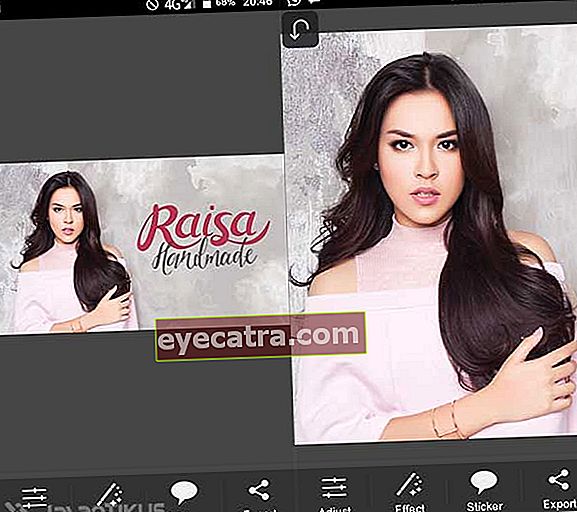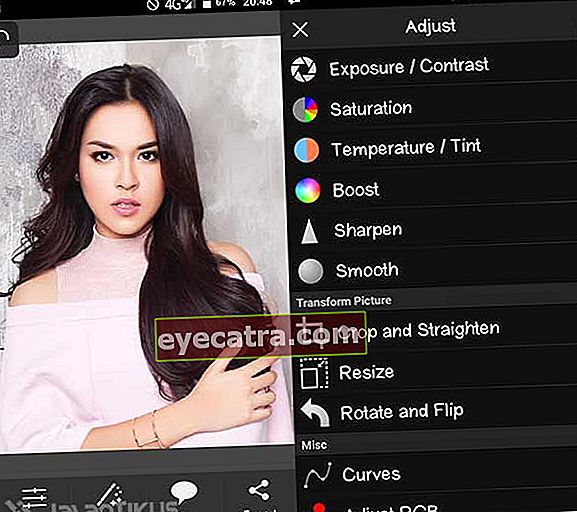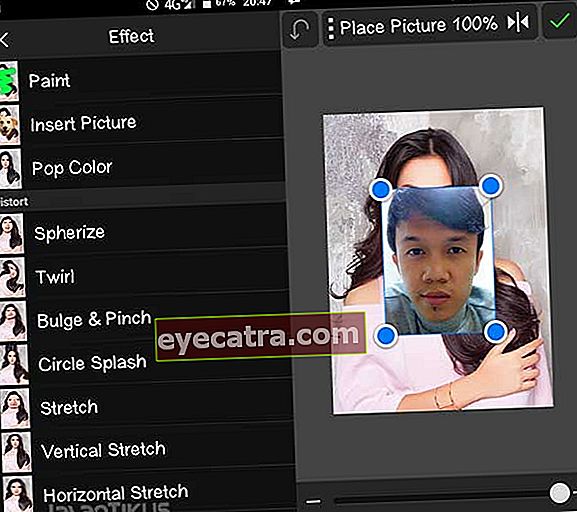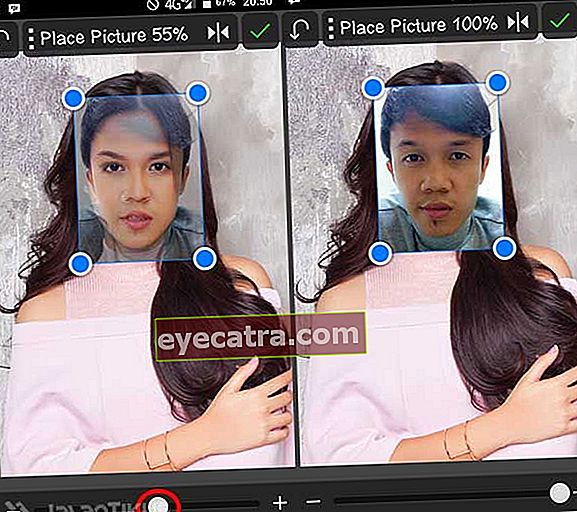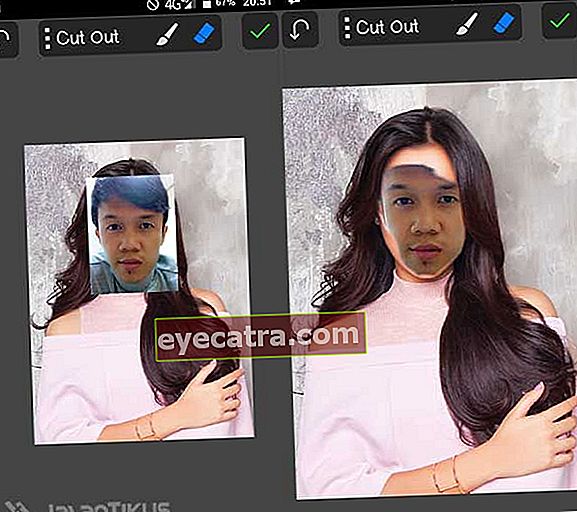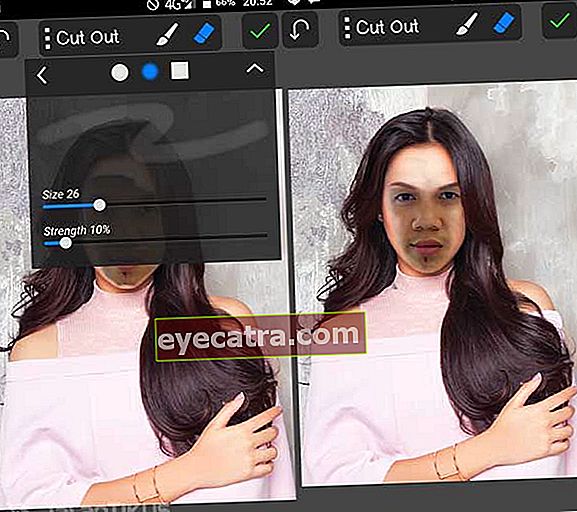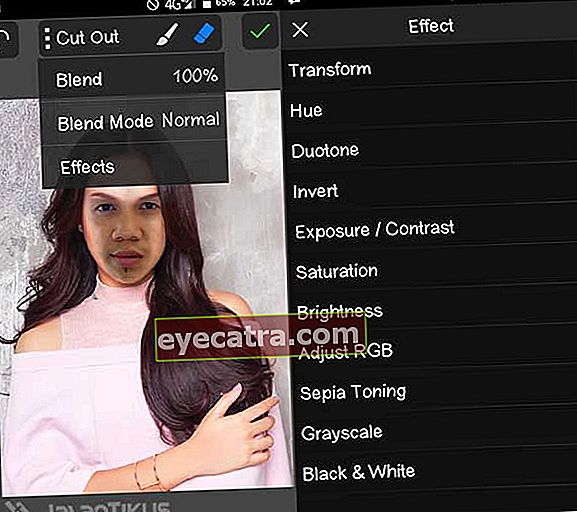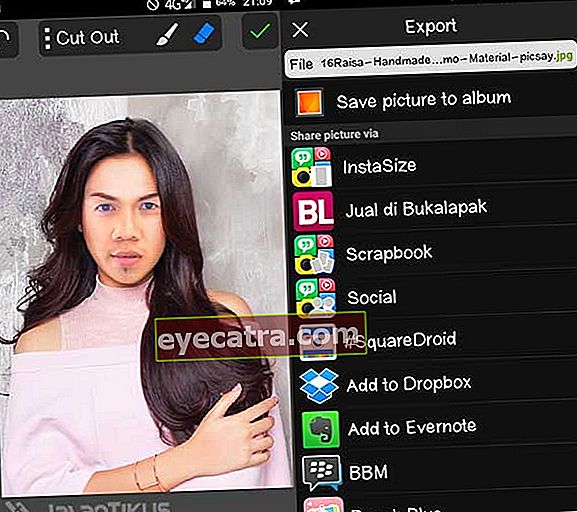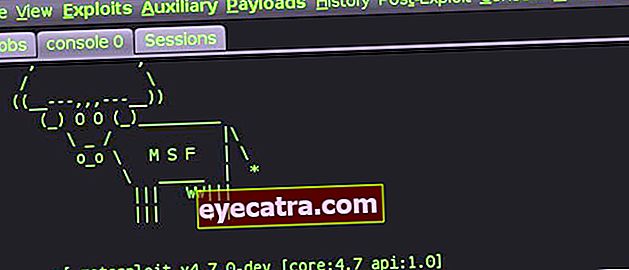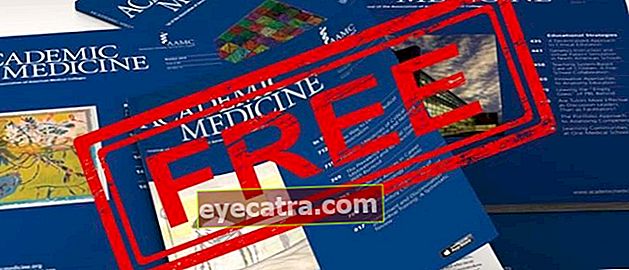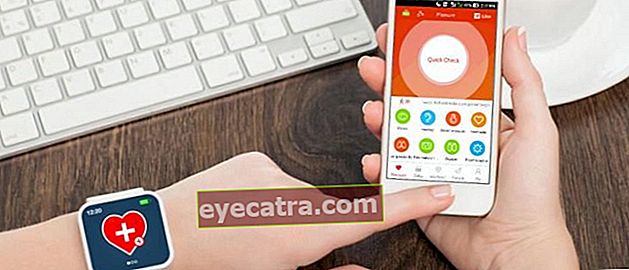hvordan du redigerer ansiktsbildet ditt ved hjelp av artistens kropp på Android
Hvordan føles det hvis kunstnerens bilde erstattes med vårt? Det må være morsomt å dele på Instagram eller Path. La oss redigere kunstnerbilder på Android! Det er veldig enkelt!
Hvem elsker ikke å ha et bilde med en kunstner? Eller ha et kunstnerlignende utseende. Du kan vise det på Path eller Facebook med stolthet, og du kan til og med dele detkoder artisten live.
Vel, hvis du vil fremstå som en kunstner eller med en kunstner, men er opptatt med å jobbe sammen, ikke bekymre deg. Du kan virkelig redigere kunstnerens bilde med ansiktet ditt. Ingen Photoshop, ingen datamaskin. Du kan redigere kunstnerens bilde til bildet ditt enkelt på Android.
- Enkle måter å lage 3D-bilder uten Photoshop
- Vil du ha kjekk? Bare Photoshop! Her er 5 enkle tips for å være kjekk med Photoshop
Slik manipulerer du enkelt kunstnerbilder på Android

Husk fortsatt med opplæringenLag 3D-bilder uten Photoshop ga Jaka noen gang? Du kan enkelt få kule redigeringer uten å måtte ha Photoshop-ferdigheter i god klasse å bruke PicSay Pro. Vel, med samme applikasjon kan du enkelt redigere kunstnerbilder.
 Shinycore Photo & Imaging Apps LAST NED
Shinycore Photo & Imaging Apps LAST NED Hvordan redigere kunstnerbilder med PicSay Pro
applikasjon PicSay Pro betalt i Google Play-butikken. For å få det gratis kan du lese Hvordan få betalte applikasjoner gratis, eller kjøp den. Når alt kommer til alt, kan det å kjøpe apper i Google Play Store bruke kreditt.
Etter at PicSay Pro-applikasjonen er installert på Android, åpner du applikasjonen. Se deretter etter kunstnerens bilde som du vil redigere eller endre bildet. Finn et høyoppløselig bilde av kunstneren.
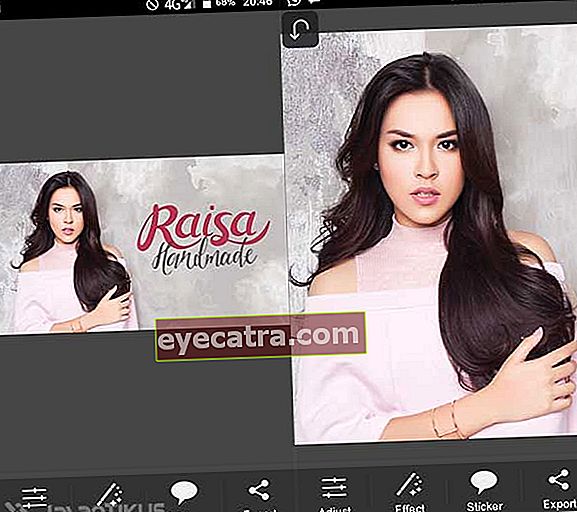
Hvis du synes bildet er for hvitt eller lyst, kan du gjøre fotojusteringer ved å velge menyen Øke eller Lysstyrke til en mer passende farge er produsert.
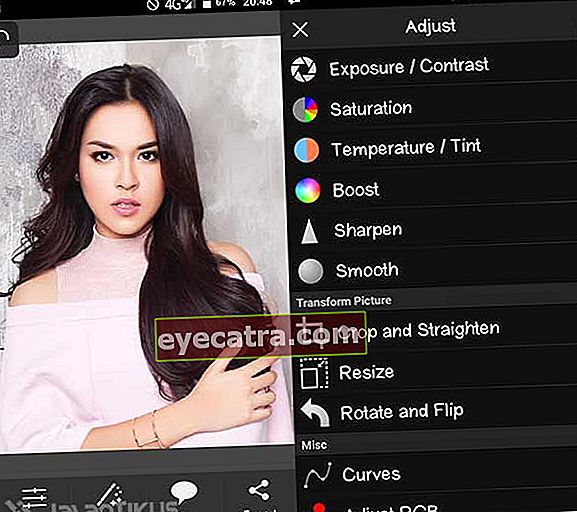
Så gjør det innkalle Dine bilder. Du gjør dette ved å velge menyen Sett inn bilde på fanen Effekt, og velg deretter bildet ditt.
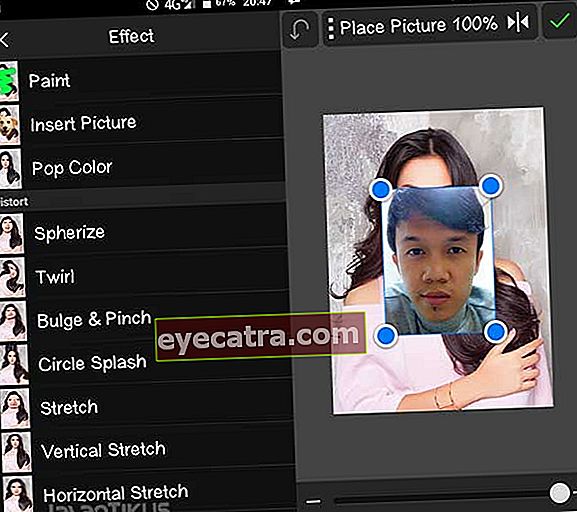
Juster ansiktsposisjonen på bildet ditt med kunstnerens bilde du tidligere har forberedt. Du gjør dette med spill gjennomsiktighetstallene, skift også posisjonen til bildet slik at det passer. Hvis det føles riktig, returnerer du gjennomsiktighetsnummeret til 100% og trykker på haken øverst til høyre.
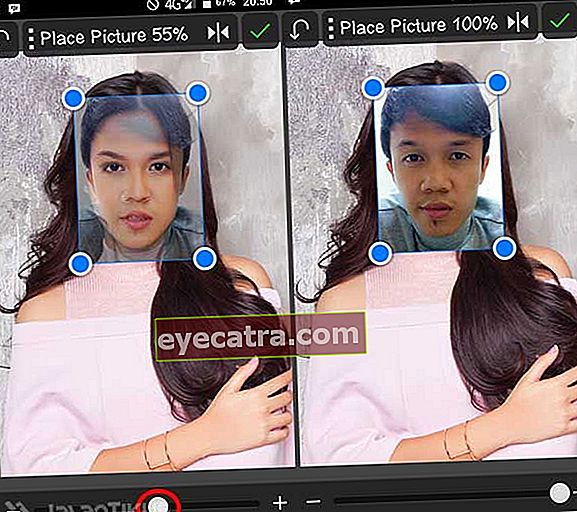
Slett ubrukte områder av bildet, bortsett fra ansiktet. Senere vil denne ansiktsdelen bli justert til kunstnerens ansikt. Du kan slette deler av ansiktsbildet som ikke føles riktig å bli erstattet av en del av kunstnerens bilde, for eksempel øyenbryn.
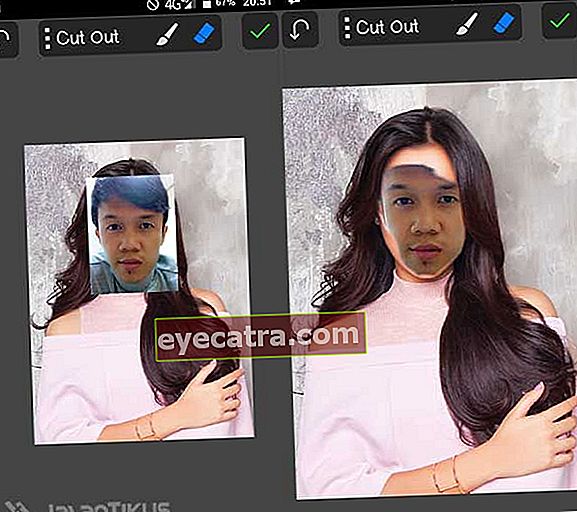
Lek gjerne med gjennomsiktighetstallene i seksjonen Viskelær. Bli kreativ for jevnere slettinger.
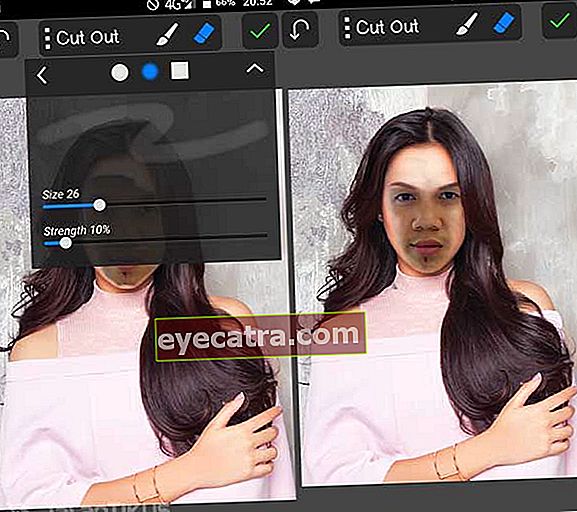
Når det føles riktig, er neste trinn å justere hudtonen til bildet ditt til kunstnerens hudfarge. Du gjør dette ved å justere tallene Lysstyrke, kontrast og mer.
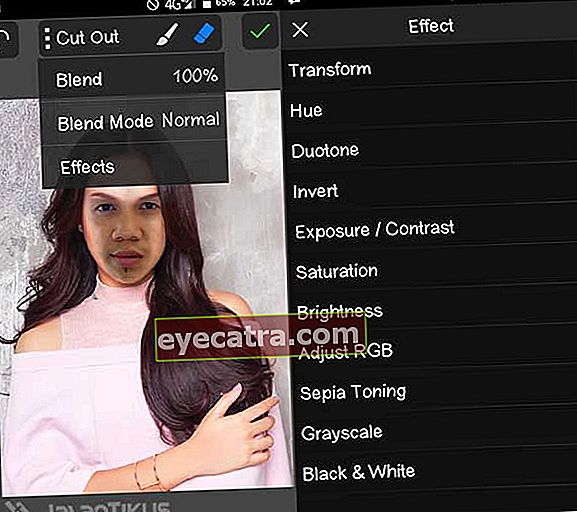
Når alt passer, merker du det grønne haken øverst til høyre. Velg deretter en fane Eksport og lagringssted.
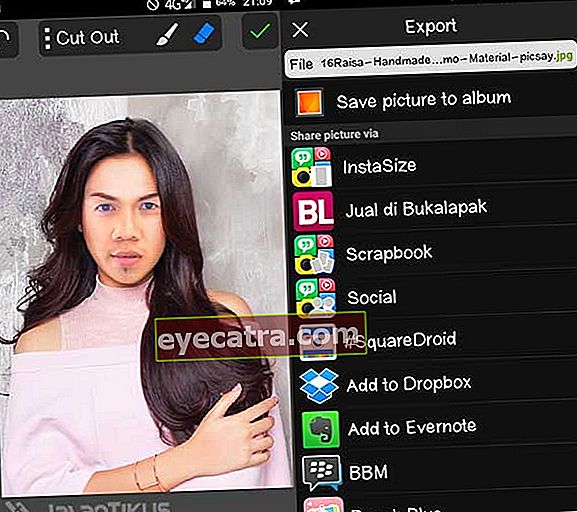
Ferdig. Hvor enkelt er det å redigere kunstnerens bilde? Følgende er eksempler på endringer laget for underholdningsformål.



Lykke til!